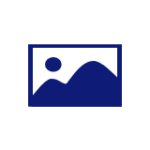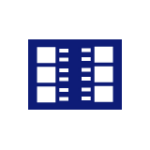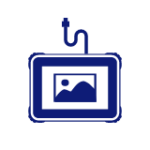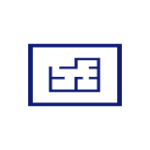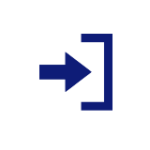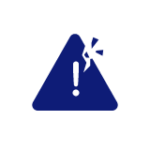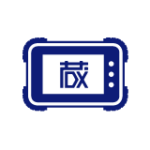『蔵衛門御用達2021』にデジタルカメラなどで、撮影した写真を取り込む方法を紹介します。
デジカメで撮った写真はデスクトップなどに移すことで、『蔵衛門御用達2021』に写真を取り込むことが可能になります。
ファイルを指定して取り込む方法とフォルダを指定して取り込む方法がごさいます。
| 操作方法 |
■ファイルを指定して取り込む方法
ドラッグ&ドロップで取り込む
1.画像を取り込むアルバムを開きます。
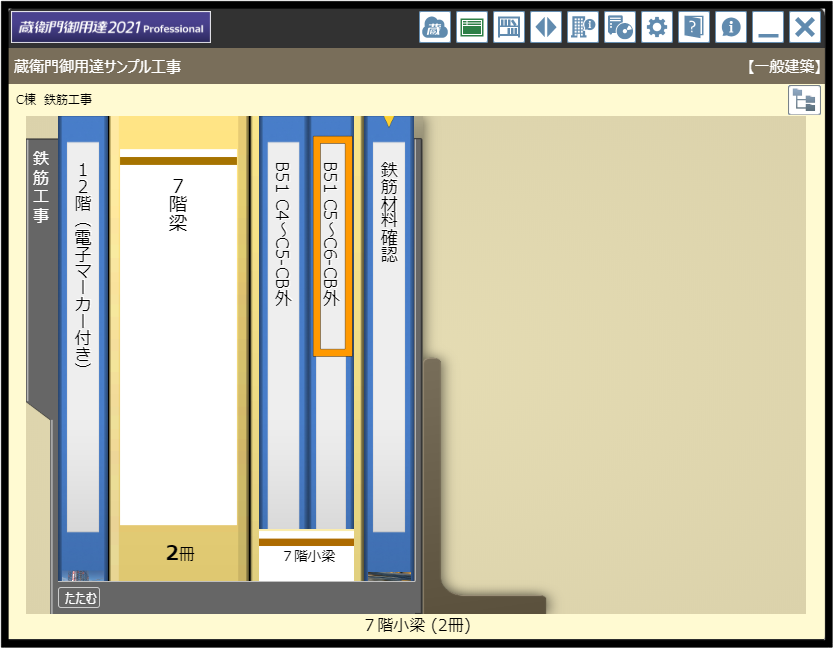
2.画像ファイルをフレームへドラッグ&ドロップします。
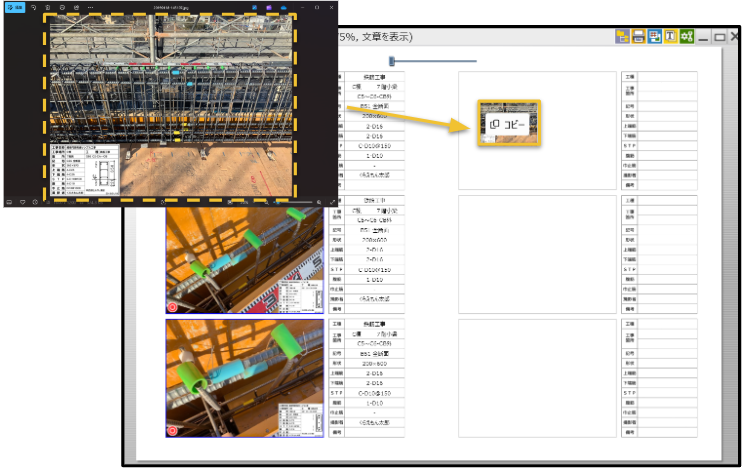
■ファイルを指定して取り込む
1.画像を取り込むアルバムを開きます。
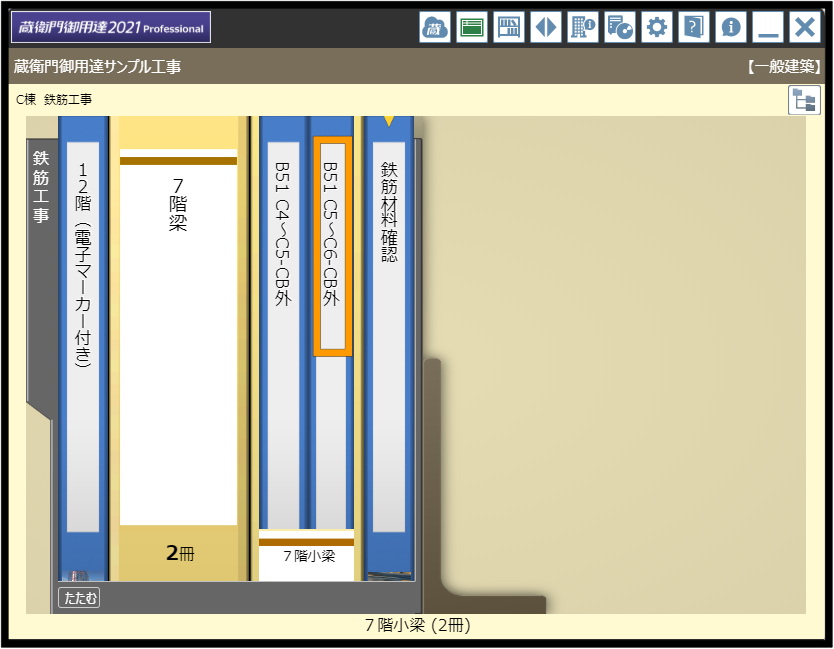
2.空きフレーム上で右クリックします。
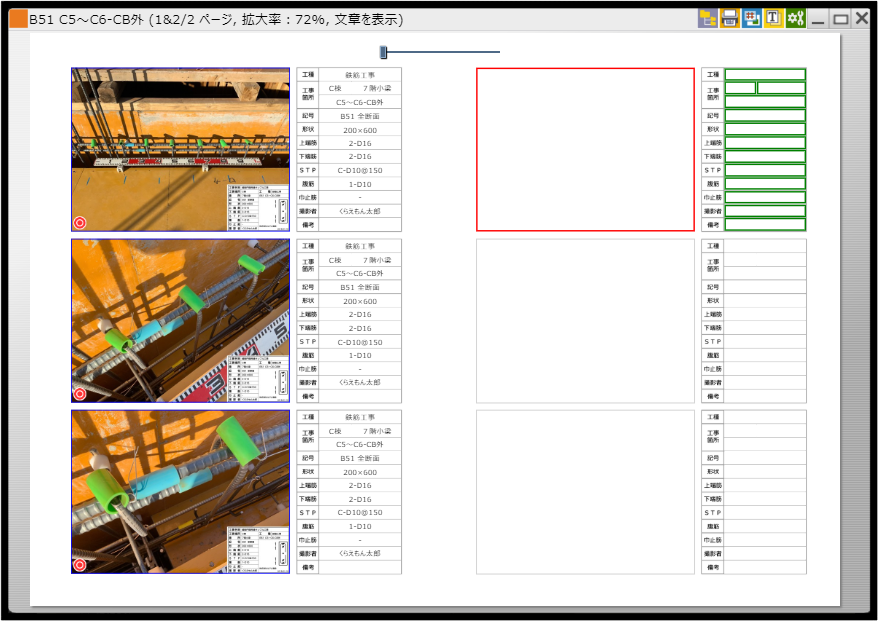
3.「空きフレームの操作」メニューが表示されるので、【画像ファイルを取り込み】をクリックします。
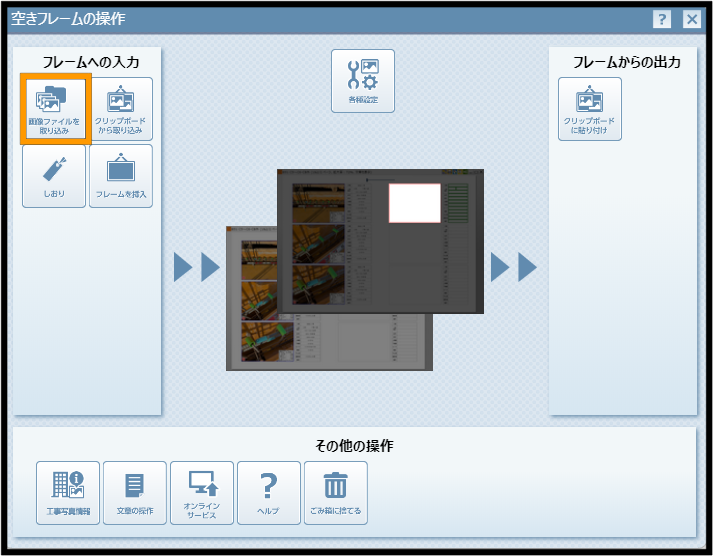
4.【ファイルを指定して追加…】を選択します。
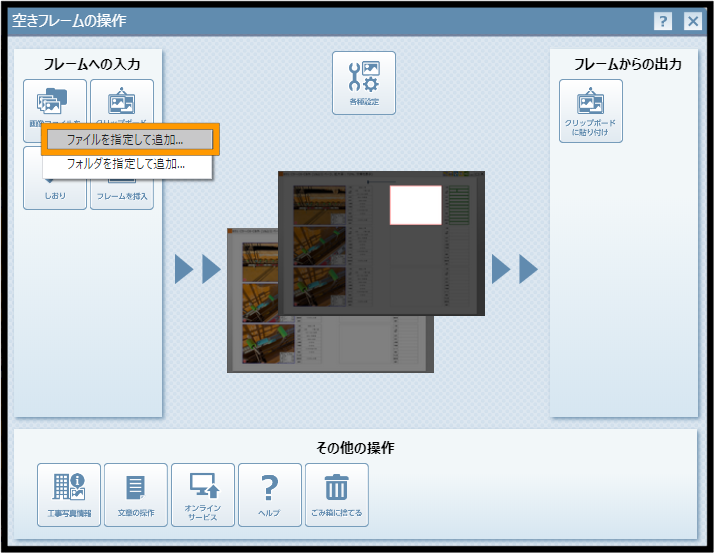
5.取り込みたい画像を選択して【開く】をクリックします。
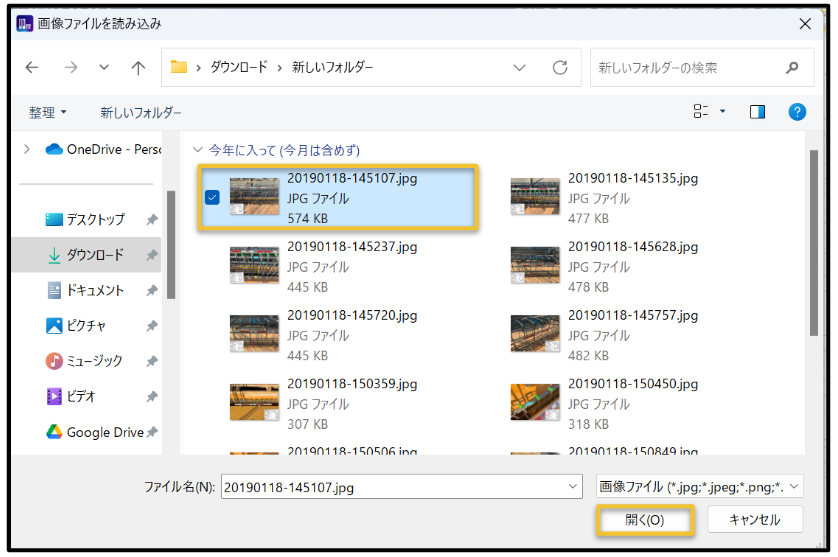
6.アルバムに新しい画像が追加されました。
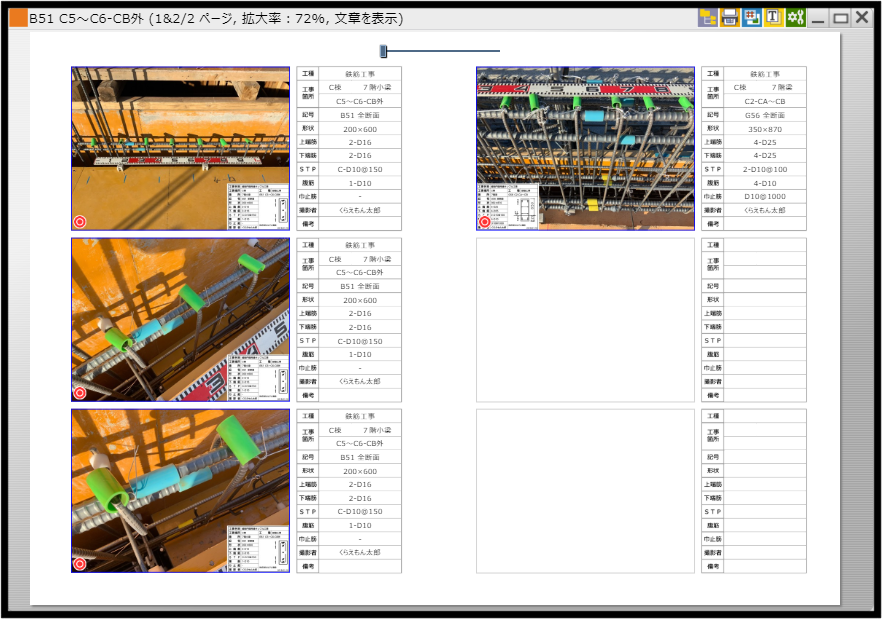
■フォルダを指定して取り込む方法
ドラッグ&ドロップで取り込む
1.画像を取り込むアルバムを開きます。
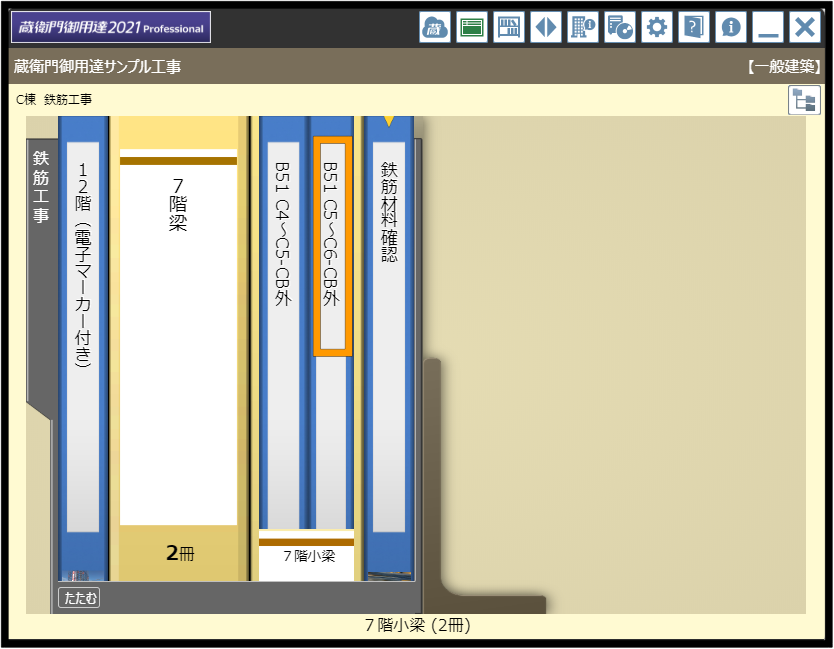
2.フォルダをアルバムのフレームへドラッグ&ドロップします。
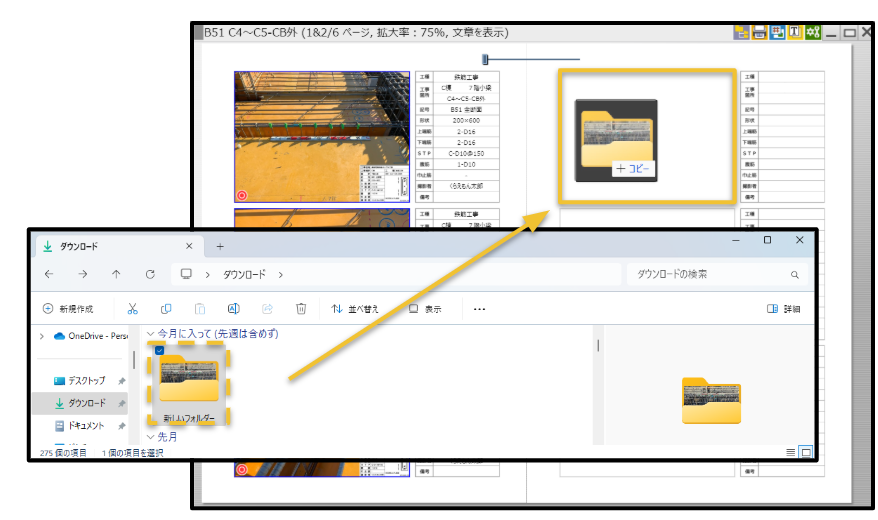
メニューを使って取り込む
1.画像を取り込むアルバムの背表紙を右クリックします。
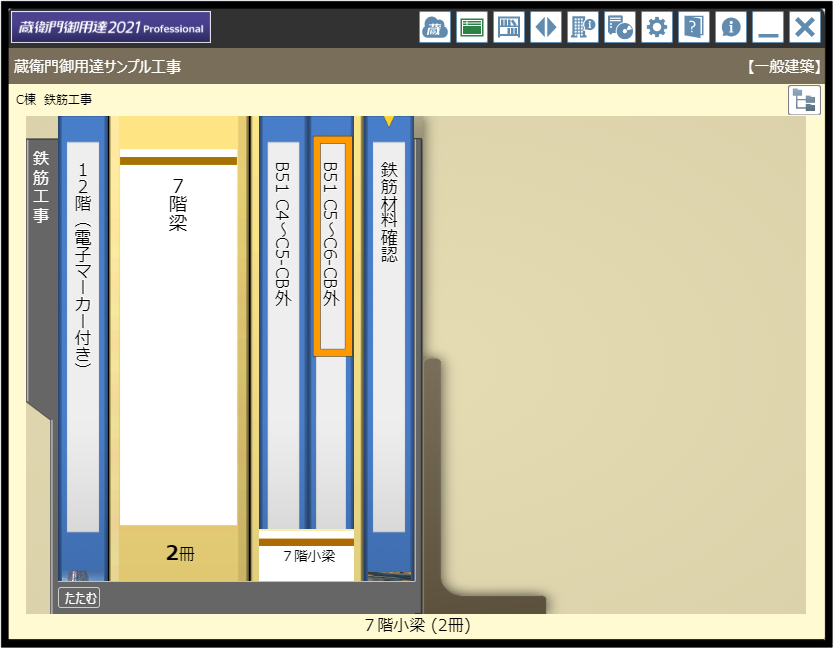
2.「空きフレームの操作」メニューが表示されるので、【画像ファイルを取り込み】をクリックします。
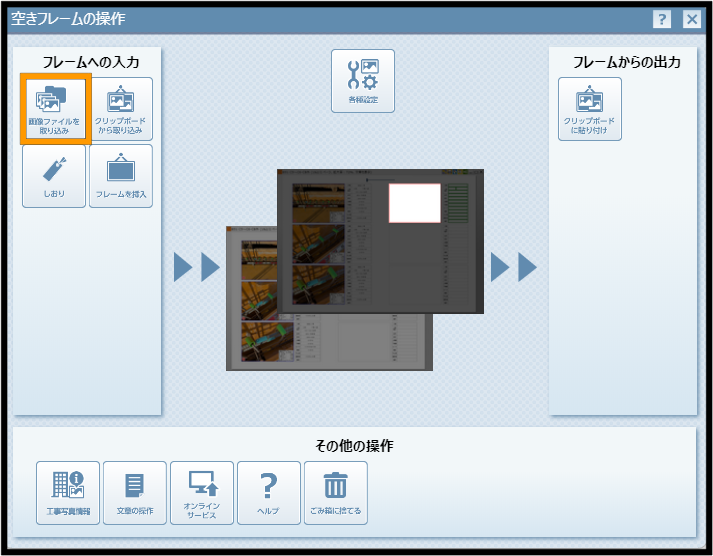
3.【フォルダを指定して追加…】を選択します。
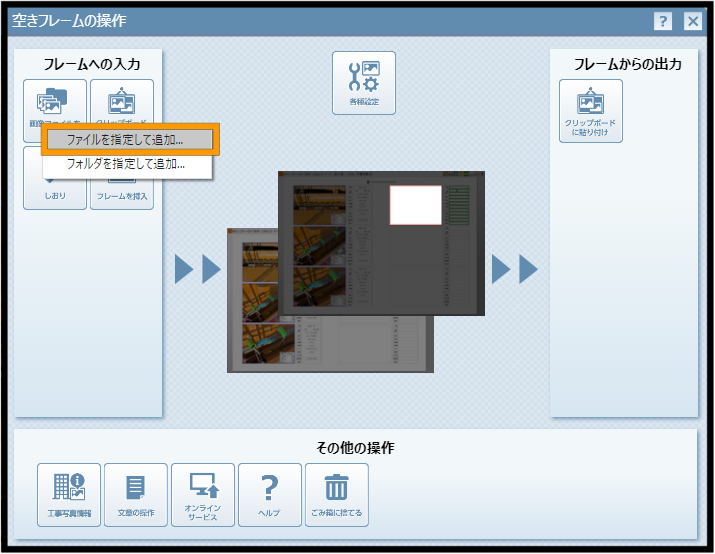
4.取り込みたいフォルダを選択してください。
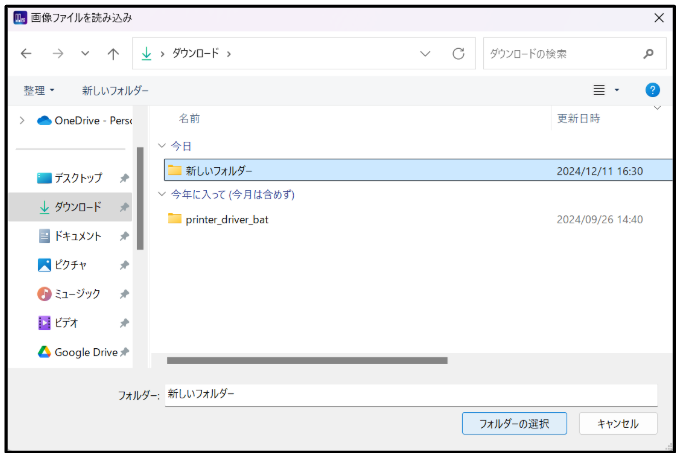
5.アルバムに指定したフォルダ内の画像が取り込まれました。
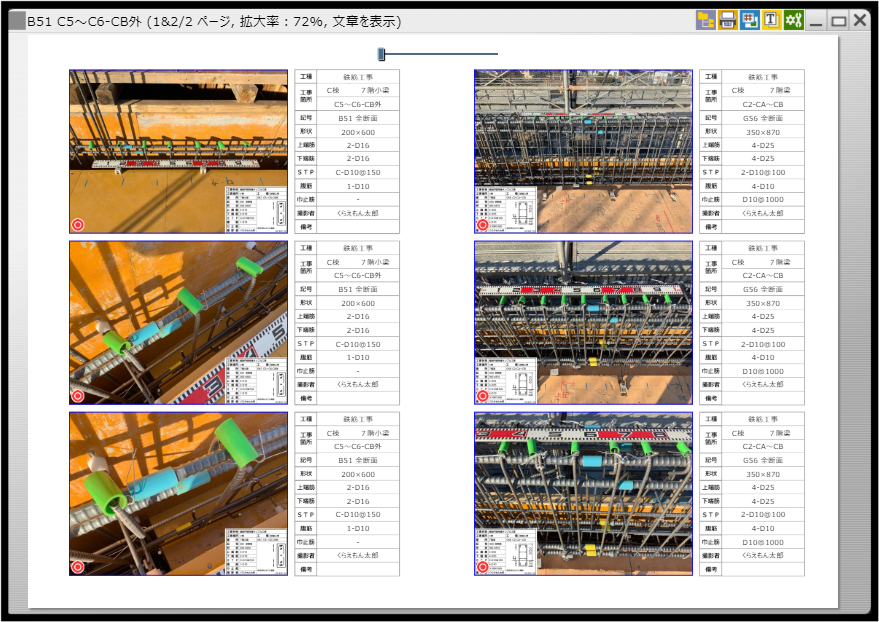
動画でのご案内もございます
画面の操作方法などを、動画でもご覧いただけます。ぜひあわせてご確認ください。